联想电脑win10如何停止自动更新 联想电脑win10关闭更新的方法和步骤
更新时间:2023-07-13 16:04:32作者:jiang
联想电脑win10如何停止自动更新,联想电脑win10的自动更新功能在一些情况下可能会给用户带来一些不便,因此关闭自动更新成为许多用户的需求,如何停止联想电脑win10的自动更新呢?关闭联想电脑win10的自动更新并不复杂,只需按照一定的步骤进行操作即可。接下来我们将为大家详细介绍联想电脑win10关闭自动更新的方法和步骤。
具体步骤如下:
1、首先按下键盘“win+r”。
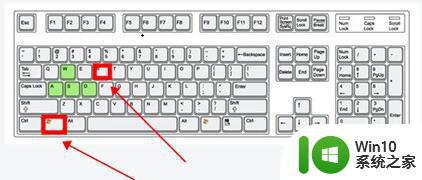
2、在打开的运行中输入“services.msc”回车确定。
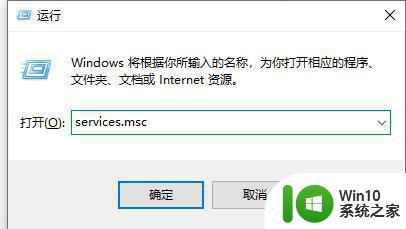
3、找到“windows update”,双击打开。
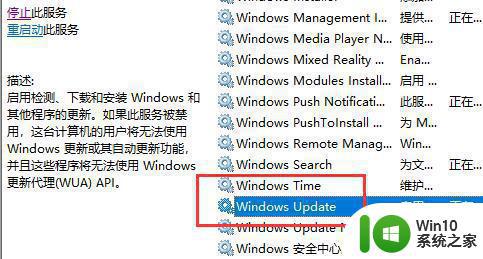
4、将启动类型设置为“禁用”,然后点击一下下面的“停止”按钮。
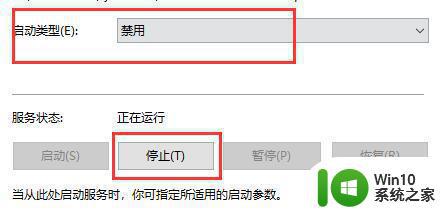
5、之后点击上方“恢复”选项卡,将下方三个选项都设置为“无操作”。
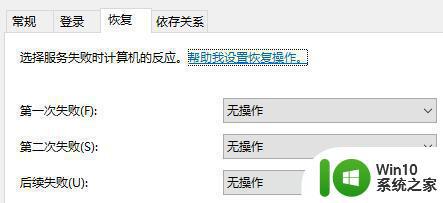
6、接着来到更新界面我们就能看到自动更新已经被关闭了。
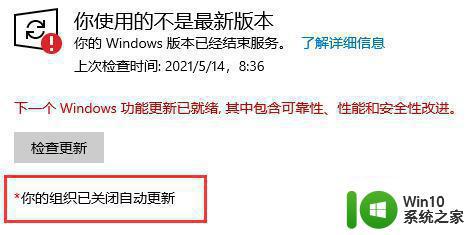
以上便是联想电脑Win10如何停止自动更新的全部内容,如果您遇到此类情况,可以按照本文的操作进行解决,流程简单快速,一步到位。
联想电脑win10如何停止自动更新 联想电脑win10关闭更新的方法和步骤相关教程
- 联想禁止windows更新 如何彻底关闭联想笔记本win10自动更新
- 联想windows10如何禁用自动更新 联想怎样关闭windows10自动更新
- 联想电脑管家关闭win10更新 联想笔记本win10关闭自动更新方法2023
- w10不想更新系统关闭设置方法 W10如何停止自动更新系统
- 联想win10怎么在安全模式修改系统更新 联想win10如何在安全模式下停止系统更新
- win10关闭自动更新的方法 win10如何停止自动更新
- win10关闭自动更新的方法 win10如何停止自动更新
- win10联想电脑设置自动关机的步骤 联想电脑win10如何设置自动关机
- 戴尔电脑如何关闭win10自动更新 戴尔win10如何停用自动更新
- win10关闭强制更新的方法 win10如何停止自动更新
- 联想笔记本电脑win10经常自动刷新黑屏解决方法 联想笔记本电脑win10自动刷新黑屏怎么办
- win10自动更新如何永久关闭 win10如何停止自动更新
- 蜘蛛侠:暗影之网win10无法运行解决方法 蜘蛛侠暗影之网win10闪退解决方法
- win10玩只狼:影逝二度游戏卡顿什么原因 win10玩只狼:影逝二度游戏卡顿的处理方法 win10只狼影逝二度游戏卡顿解决方法
- 《极品飞车13:变速》win10无法启动解决方法 极品飞车13变速win10闪退解决方法
- win10桌面图标设置没有权限访问如何处理 Win10桌面图标权限访问被拒绝怎么办
win10系统教程推荐
- 1 蜘蛛侠:暗影之网win10无法运行解决方法 蜘蛛侠暗影之网win10闪退解决方法
- 2 win10桌面图标设置没有权限访问如何处理 Win10桌面图标权限访问被拒绝怎么办
- 3 win10关闭个人信息收集的最佳方法 如何在win10中关闭个人信息收集
- 4 英雄联盟win10无法初始化图像设备怎么办 英雄联盟win10启动黑屏怎么解决
- 5 win10需要来自system权限才能删除解决方法 Win10删除文件需要管理员权限解决方法
- 6 win10电脑查看激活密码的快捷方法 win10电脑激活密码查看方法
- 7 win10平板模式怎么切换电脑模式快捷键 win10平板模式如何切换至电脑模式
- 8 win10 usb无法识别鼠标无法操作如何修复 Win10 USB接口无法识别鼠标怎么办
- 9 笔记本电脑win10更新后开机黑屏很久才有画面如何修复 win10更新后笔记本电脑开机黑屏怎么办
- 10 电脑w10设备管理器里没有蓝牙怎么办 电脑w10蓝牙设备管理器找不到
win10系统推荐
- 1 番茄家园ghost win10 32位官方最新版下载v2023.12
- 2 萝卜家园ghost win10 32位安装稳定版下载v2023.12
- 3 电脑公司ghost win10 64位专业免激活版v2023.12
- 4 番茄家园ghost win10 32位旗舰破解版v2023.12
- 5 索尼笔记本ghost win10 64位原版正式版v2023.12
- 6 系统之家ghost win10 64位u盘家庭版v2023.12
- 7 电脑公司ghost win10 64位官方破解版v2023.12
- 8 系统之家windows10 64位原版安装版v2023.12
- 9 深度技术ghost win10 64位极速稳定版v2023.12
- 10 雨林木风ghost win10 64位专业旗舰版v2023.12